Пользователям устройств Apple не чужд формат файлов HEIC. Они уже знают, как открыть файл HEIC на своем iPhone или iPad или конвертировать его в формат JPG. Однако по умолчанию вы не можете открывать файлы HEIC в Windows, и вам придется приложить немного усилий для их просмотра. В этом руководстве вы узнаете, как открыть файл HEIC в Windows 7 и более поздних версиях с помощью приведенных ниже методов. Мы также включили бонусный совет по восстановлению файлов HEIC, если они были случайно, но безвозвратно удалены.

- Часть 1: Узнайте больше о файле Heic
-
Часть 2:Как открыть файл Heic в Windows?
- Исправление 1: Откройте файл Heic с помощью приложения Photos
- Исправление 2: Установите расширения изображений HFIF для открытия файла Heic
- Исправление 3: Откройте файл Heic, преобразовав его в JPEG
- Исправление 4: Открывайте файлы Heic в других приложениях
- Исправление 5: Откройте файл heic с помощью 4DDiG File RepairHOT
- Исправление 6: Скопируйте файл Heic в формат JPEG
- Бонусный совет: Как восстановить поврежденные / удаленные файлы Heic?
- Часто задаваемые вопросы:
Часть 1: Узнайте больше о файле Heic
Что такое файлы Heic?
Файлы HEIC - это высококачественные графические файлы стандартного формата для устройств Apple. HEIC расшифровывается как высокоэффективный контейнер изображений. Когда вы делаете фотографии со своего iPhone или iPad, изображения сохраняются с помощью .Расширение HEIC. Благодаря передовой технологии сжатия файлы HEIC занимают меньше места, даже меньше, чем JPEG на устройствах хранения.
Для чего используются файлы Heic?
Файлы HEIC используются для многих целей благодаря их высокому качеству изображения и возможностям сжатия. Они используются для:
Фотосессии в высоком разрешении: Файлы HEIC позволяют снимать профессиональные фотографии в высоком разрешении и сохранять их на одном устройстве.
Съемка движущихся объектов: Вы можете сделать несколько снимков движущегося объекта и сохранить несколько изображений в одном файле HEIC с помощью режима серийной съемки или живых фотографий.
Создавайте анимацию: Вы также можете создавать анимации или GIF-файлы с помощью сохраненных вами файлов HEIC.
Часть 2:Как открыть файл Heic в Windows?
Вот как открыть файл HEIC в операционной системе Windows:
Исправление 1: Откройте файл Heic с помощью приложения Photos
- Откройте “Проводник” и найдите файл HEIC, который вы хотите просмотреть.
- Щелкните правой кнопкой мыши на файле и “Открыть с фотографиями”.
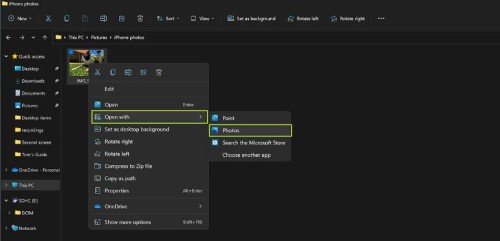
Исправление 2: Установите расширения изображений HFIF для открытия файла Heic
Если файлы HEIC не открываются с помощью приложения “Фотографии”, появится всплывающее окно с надписью “Для отображения этого файла требуется расширение изображения HEIF". Это означает, что вам понадобится плагин HEIF для открытия файлов HEIC.
- Нажмите на ссылку “Загрузить и установить сейчас”, чтобы перейти в Microsoft Store. Загрузка расширений изображений HEIF полностью бесплатна. Установите плагин HEIF.
- Откройте “Проводник” и найдите файл HEIC, который вы хотите просмотреть.
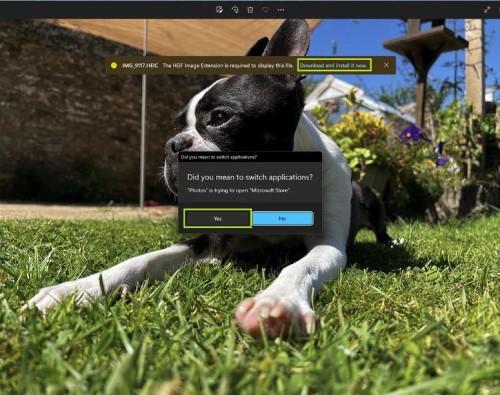
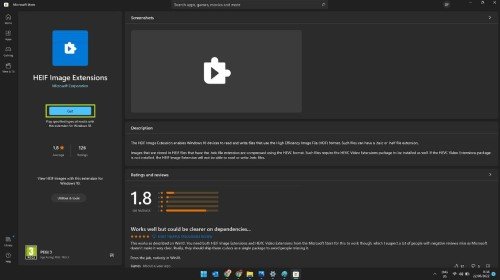
Теперь ваш файл изображения должен открыться в обычном режиме.
Исправление 3: Откройте файл Heic, преобразовав его в JPEG
Если у вас в Windows установлено расширение HEIF, конвертировать файлы HEIC в JPEG довольно просто. Вот как бесплатно открыть файл HEIC в Windows 10 путем его конвертирования. Этот метод работает одинаково для Windows 7 и 11.
- Откройте “Проводник” и найдите файл HEIC, который вы хотите конвертировать.
- Щелкните правой кнопкой мыши и выберите “Открыть с помощью Paint”.
- В Paint выберите “Файл > Сохранить как” и формат, в который вы хотите преобразовать ваш файл HEIC, например “JPEG”.
- В окне ”Сохранить как“ выберите место, куда вы хотите сохранить файл, переименуйте его и нажмите "Сохранить”.
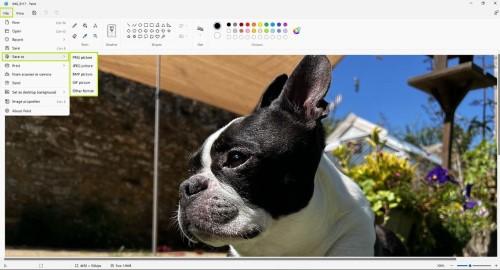
Теперь вы можете просмотреть преобразованный файл HEIC.
Исправление 4: Открывайте файлы Heic в других приложениях
Существует множество приложений, которые вы можете использовать для открытия файлов HEIC в Windows. Однако вам придется загрузить и установить одно из этих приложений, чтобы просмотреть файлы HEIC. К ним относятся средства просмотра изображений, такие как:
- Adobe Lightroom
- Apowersoft Photo Viewer
- CopyTrans HEIC
- File Viewer Plus
- Dropbox
Исправление 5: Откройте файл heic с помощью 4DDiG File Repair
Если ваш файл heic не может быть открыт или поврежден, рекомендуется воспользоваться профессиональным инструментом для восстановления файлов 4DDiG File Repair, чтобы восстановить ваши ценные файлы. Программа 4DDiG File Repair обладает множеством расширенных функций и поддерживает восстановление изображений в нескольких форматах, а также других файлов:
- Восстановить размытые, переэкспонированные и поврежденные видео, фото и файлы.
- ИИ повысить качество фото, увеличить резкость и раскрасить фото.
- Улучшить качество видео и увеличить разрешение до 8K.
- Восстановить поврежденные файлы, включая файлы Word, Excel, PPTX, PDF, PSD, PSB и т.д.
- Исправить поврежденные аудиофайлы форматов M4A, MP3, AAC.
Вот три шага для восстановления поврежденных файлов HEIC с помощью 4DDiG File Repair в Windows или Mac:
Безопасная Загрузка
Безопасная Загрузка
- Скачайте и установите инструмент 4DDiG File Repair на свое устройство. После успешной установки запустите программу, выберите опцию "Исправить ошибки фото"
- Затем вы можете выбрать файл, который необходимо восстановить, загрузить и выполнить восстановление
- После успешного восстановления вы можете просмотреть файл и, наконец, выбрать экспорт для сохранения
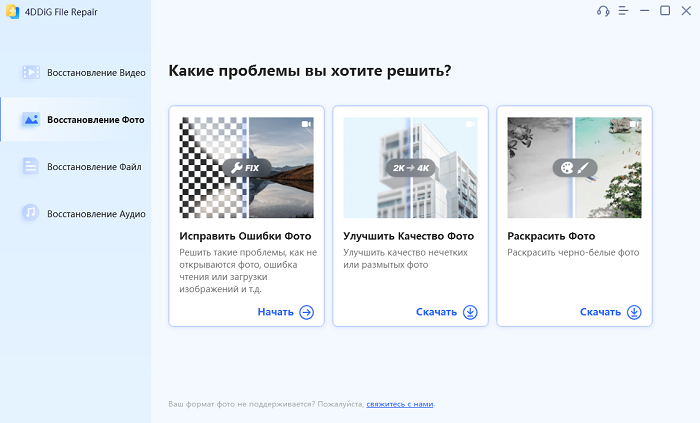
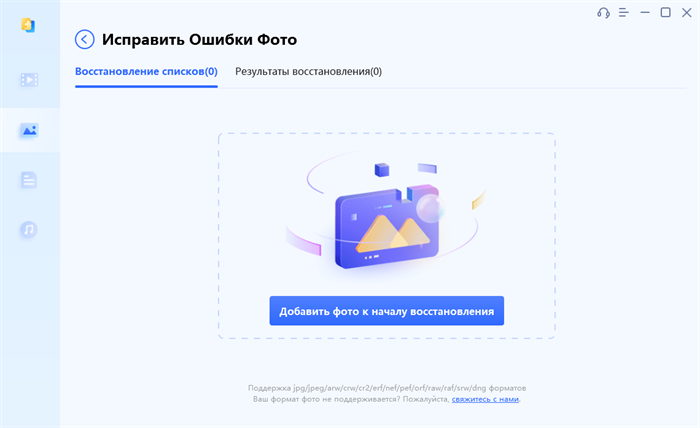
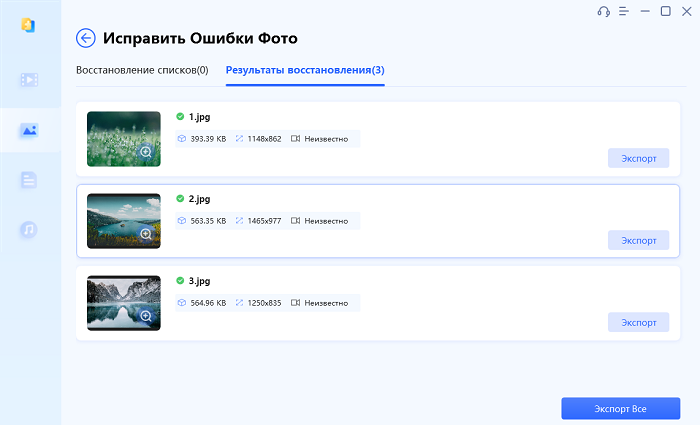
Видеоруководство - Как открыть файл Heic в Windows
Исправление 6: Скопируйте файл Heic в формат JPEG
Если вы сможете открыть файлы HEIC в Windows после использования вышеуказанных методов, разумно сохранить их копию в формате JPEG. Это позволит решить любую проблему несовместимости в будущем. Вот как открыть файл HEIC в Windows, скопировав его в формате JPEG:
- Откройте “Проводник” и выберите, чтобы открыть файл HEIC с помощью приложения “Фотографии”.
- Как только файл будет открыт, перейдите к опции “Файл > Сохранить как”.
- В поле “Сохранить” выберите формат файла “JPG” из выпадающего меню и нажмите “Сохранить”.
Бонусный совет: Как восстановить поврежденные / удаленные файлы Heic?
Если ваши файлы HEIC повреждены, возможно, вы не сможете их открыть. Иногда по многим причинам, таким как случайное удаление, вирусные атаки, перебои в подаче электроэнергии или перебои с передачей файлов, вы можете потерять файлы HEIC. Не все надежды потеряны, даже если файлы пропали безвозвратно. Вы все еще можете восстановить свои удаленные, поврежденные HEIC-файлы с помощью программного обеспечения для восстановления данных 4DDiG Data Recovery. Он может извлекать файлы с внутренних и внешних накопителей, SD-карт, USB-накопителей и цифровых камер всего за три шага. Функции 4DDiG включают в себя:
- Простой в использовании интуитивно понятный интерфейс.
- Усовершенствованный алгоритм поиска скрытых файлов.
- Восстанавливайте более 1000 типов файлов, включая аудио, видео, изображения и документы.
- Восстанавливайте потерянные, скрытые, поврежденные и отформатированные файлы.
- Восстанавливайте файлы с потерянных разделов, вышедших из строя систем или после вирусных атак.
- Работает как на устройствах под управлением Windows, так и на Mac.s
- Глубокое сканирование и различные режимы предварительного просмотра.
Вот три шага для восстановления удаленных или поврежденных файлов HEIC с помощью 4DDiG:
Безопасная Загрузка
Безопасная Загрузка
- Скачайте и установите инструмент 4DDiG на свое устройство. Откройте его и выберите диск, на котором вы подозреваете потерю файлов HEIC. Вы также можете выбрать целевые файлы для сканирования в правом верхнем углу.
- Нажмите кнопку “Пуск”, чтобы начать сканирование. Вы можете остановить или приостановить сканирование в середине и просмотреть целевые файлы, чтобы проверить их детали.
- Как только сканирование завершится, выберите “Восстановить”, чтобы сохранить файлы в безопасном месте.
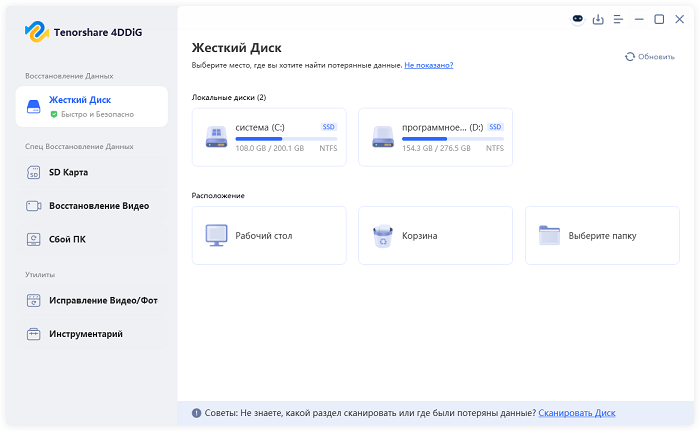


Часто задаваемые вопросы:
Можете ли вы открыть HEIC в Windows?
Вы можете открыть файл HEIC в Windows в приложении “Фотографии”. Но если вы не можете просмотреть файл HEIC в приложении “Фотографии”, скачайте и установите плагин HEIF из магазина Microsoft Store. После этого вы сможете просматривать файлы HEIC в приложении “Фотографии”.
Как мне открыть Файл Изображения HEIC?
Вы можете открыть файл HEIC с помощью приложения Photos, Adobe Lightroom или Apowersoft Photo Viewer. Кроме того, вы также можете конвертировать файл HEIC в формат JPEG, чтобы просмотреть его.
Как мне бесплатно просмотреть файлы HEIC для Windows 10?
Скачайте и установите бесплатно плагин HEIF для Windows 10 из магазина Microsoft Store. Затем откройте “Проводник”, найдите файл HEIC, который вы хотите просмотреть, и откройте его с помощью приложения “Фотографии”.
Как мне конвертировать файл HEIC в формат JPEG?
Шаг 1: Откройте “Проводник” и найдите файл HEIC, который вы хотите конвертировать. Затем щелкните правой кнопкой мыши и выберите “Открыть с помощью Paint”.
Шаг 2: В Paint выберите “Файл > Сохранить как” и формат, в который вы хотите преобразовать ваш файл HEIC, например “JPEG”.
Шаг 3: В окне ”Сохранить как“ выберите место, куда вы хотите сохранить файл, переименуйте его и нажмите "Сохранить”.
Теперь вы можете просмотреть преобразованный файл HEIC.
Вывод
Если у вас iPhone, подключенный к ПК с Windows, просмотр файлов HEIC может оказаться непростой задачей. HEIC - это известный формат файлов, поддерживаемый Apple. Но сама ОС Windows не имеет механизма открытия файлов HEIC по умолчанию. Однако просмотреть эти файлы можно, применив некоторые хитрости. Если вы хотите знать, как открыть файл HEIC в Windows 7 и более поздних версиях, ознакомьтесь с нашими методами, как упоминалось ранее. Кроме того, случайное удаление, повреждение или порча файла во время передачи - вот некоторые проблемы, которые могут возникнуть с вашими файлами HEIC. Если вы безвозвратно потеряли свои файлы HEIC, вы все равно можете восстановить их с помощью программного обеспечения для восстановления данных Tenorshare 4DDiG. Всего за три шага он может восстановить более 1000 типов файлов, включая поврежденные, неработающие, порченые или удаленные файлы HEIC, со всех устройств на базе Mac или Windows.




